Tamashi: Rise of Yokai auf dem PC - Wie du BlueStacks verwendest, um dein Spielerlebnis zu verbessern

Das kürzlich veröffentlichte Tamashi: Rise of Yokai ist gerade auf dem Markt für mobile Spiele gelandet und ermöglicht es den Nutzern, es herunterzuladen und ihre Abenteuer in der Welt von Glamland zu beginnen, während sie Missionen erfüllen, Horden von Feinden besiegen und ihre Charaktere und Yokai aufrüsten, um dem bösen Dämonenkönig die Stirn zu bieten. Im Gegensatz zu den meisten anderen mobilen MMORPGs, die bis zu einem gewissen Grad automatisiert sind, scheint Tamashi auf die Funktionen Botting, automatisches Kämpfen, automatisches Questen und automatisches Grinden aufgebaut zu sein, so dass jeder in einem gleichmäßigen Tempo vorankommt, ohne zu viel Zeit zu investieren oder sich zu sehr anzustrengen.
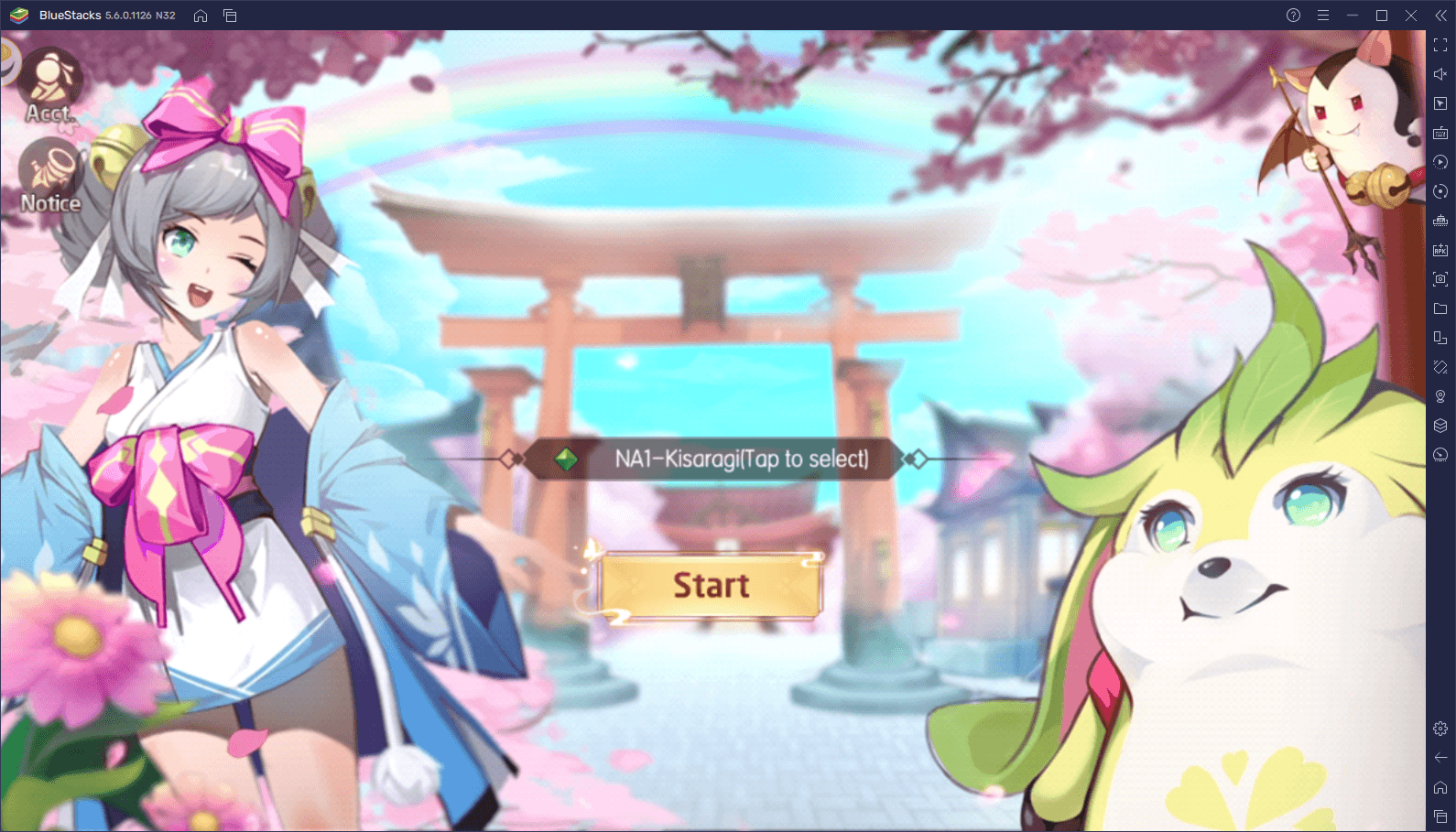
Spiele, die in diesem Ausmaß automatisiert sind, können manchen Spielern zu einfach oder zu “freihändig” erscheinen. In Wahrheit ist es aber nicht einmal annähernd so OP, wie es sich anhört; es hilft nur, einige der langweiligeren Aspekte in den meisten dieser Spiele abzuschwächen. Zum Beispiel kann die Automatisierung dazu beitragen, die Monotonie des Durchspielens der Geschichte deutlich zu verringern, wenn du dich nicht wirklich für die Handlung interessierst. Außerdem kannst du mit diesen Funktionen aufsteigen und einige der sich wiederholenden Aufgaben ohne große Anstrengung erledigen.
Der beste Weg, dein Automatisierungs- und Spielerlebnis in diesem mobilen MMORPG zu verbessern, ist jedoch, Tamashi: Rise of Yokai auf dem PC mit BlueStacks zu spielen, denn unser App Player für Android ist mit einer Fülle von verschiedenen Tools und Funktionen ausgestattet, die dein Spiel erheblich verbessern. Mit unserem Emulator kannst du das Spiel nicht nur auf deinem großen Computerbildschirm und bequem von deinem Spielesessel aus genießen, sondern auch mit der Tastatur- und Maussteuerung spielen, mit mehreren verschiedenen Charakteren gleichzeitig spielen und sogar die beste Grafik und Leistung erhalten, ohne dass du die Kosten für ein teures Handy aufbringen musst.
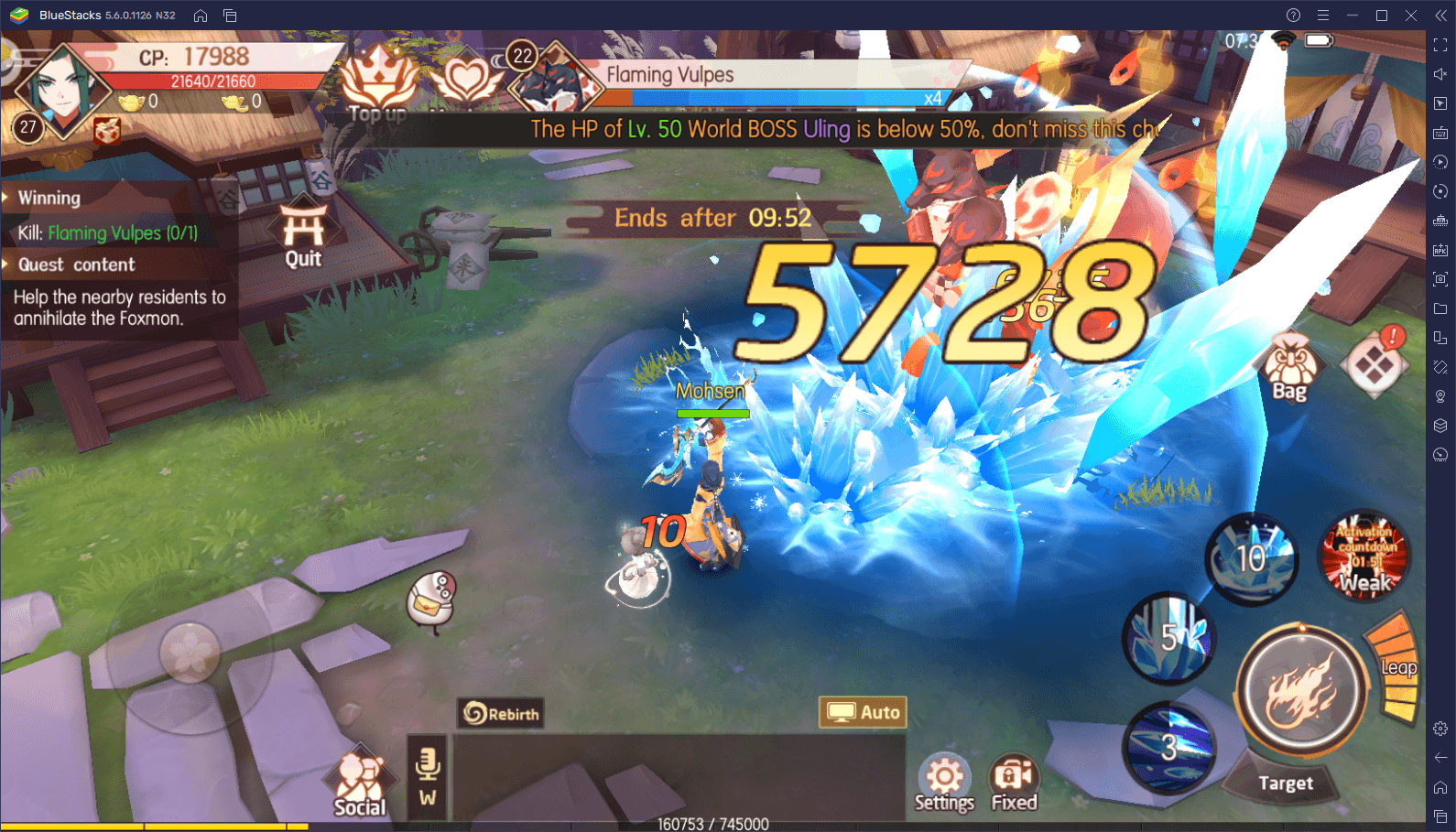
In diesem Artikel zeigen wir dir, wie du dein BlueStacks so konfigurierst, dass du Tamashi: Rise of Yokai optimal nutzen kannst.
Optimierung der Grafikeinstellungen und der Bildrate
Eine der Besonderheiten von Tamashi: Rise of Yokai ist, dass es zwar ein ziemlich standardmäßiges MMORPG ist, aber dennoch mehrere anpassbare Einstellungen bietet, darunter Grafik- und Framerate-Konfigurationen, die für uns, die wir gerne mit bester visueller Qualität und Leistung spielen, immer willkommen sind. Wenn du allerdings auf der vorgesehenen Plattform spielen würdest, müsstest du wahrscheinlich eine Menge Geld ausgeben, nur um ein ausreichend gutes Handy zu bekommen, auf dem das Spiel mit einer anständigen Bildrate laufen kann. Und selbst wenn du ein gutes Handy hast, musst du immer noch auf einem kleinen Bildschirm und mit einer umständlichen Touchscreen-Steuerung spielen.
Wenn du Tamashi mit BlueStacks spielst, kannst du die Grafikeinstellungen auf die Spitze treiben, ohne dir Sorgen über Leistungsprobleme oder Überhitzung machen zu müssen, und das Spiel auf einem großen Bildschirm genießen. Bevor du dieses Qualitätsniveau erreichst, musst du jedoch einige Aspekte sowohl deines Emulators als auch deines Spiels anpassen. Befolge diese einfachen Schritte, um deine Grafik zu optimieren:
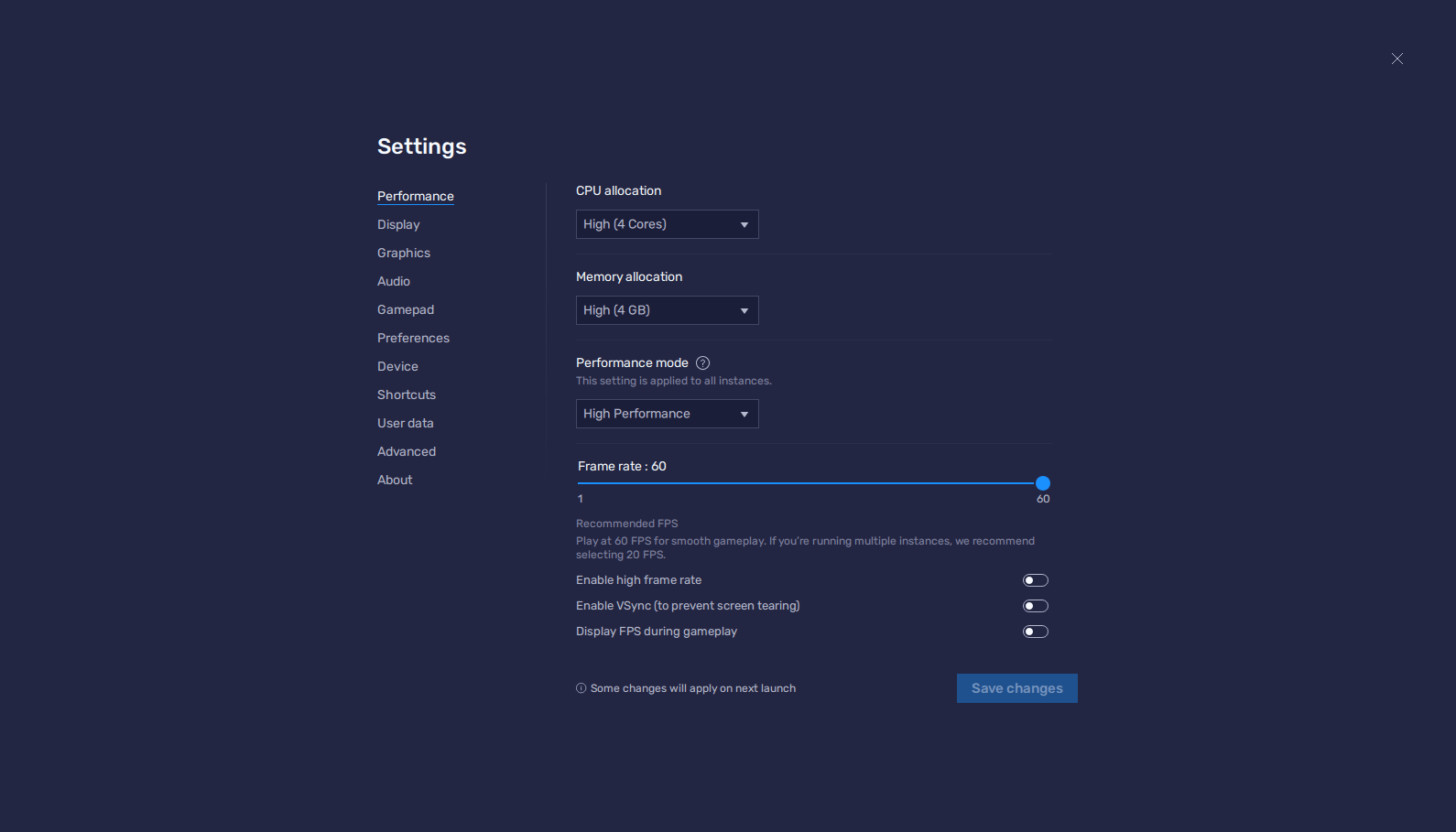
- Gehe zu deinen BlueStacks-Einstellungen und navigiere zum Reiter Leistung.
- Weise deinem Emulator mindestens 4 GB RAM und 4 CPU-Kerne zu, stelle den Leistungsmodus auf “Hohe Leistung” und den FPS-Schieberegler auf 60 FPS. Klicke auf “Änderungen speichern”, sobald du fertig bist.
- Starten Sie Tamashi und gehen Sie zu den Spieleinstellungen.
- Unter “Grundeinstellungen” stellst du die Auflösung und die FPS auf “Hoch”.
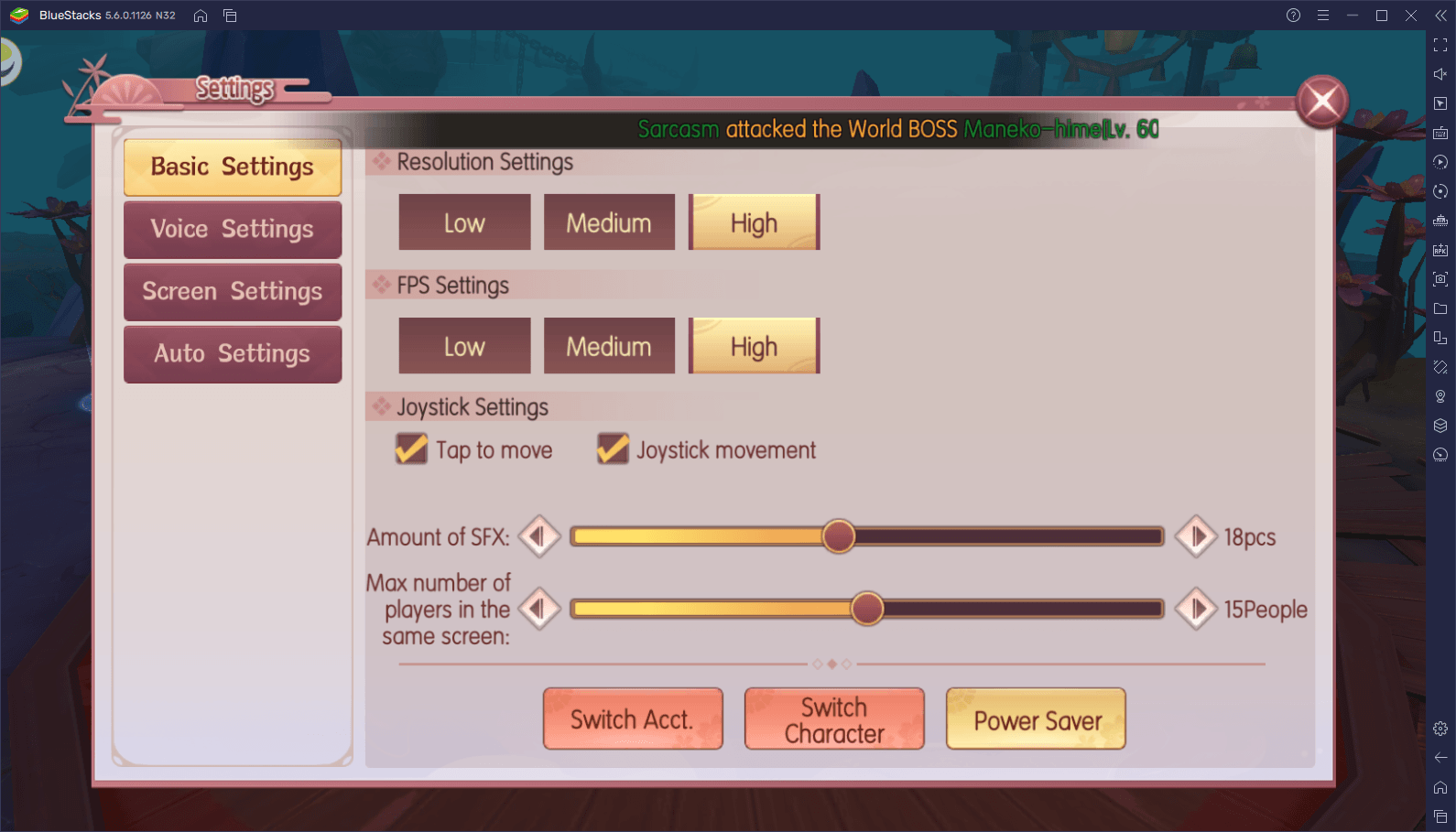
Mit diesen Einstellungen sieht dein Tamashi: Rise of Yokai überraschend scharf aus und läuft mit konstanten 60 FPS, was dir die beste visuelle Wiedergabetreue und Leistung bietet.
Spielen mit Tastatur- und Maussteuerung
Wenn du dich tatsächlich dafür entscheidest, Tamashi manuell zu spielen, ohne dich auf die Automatisierungsfunktionen oder das Botting zu verlassen, kann BlueStacks dir auch die beste Steuerung bieten, damit du das Spiel mit dem besten Komfort genießen kannst. Dieser Aspekt wird durch unser Keymapping Tool erleichtert, mit dem du vollständig anpassbare Steuerungsschemata für jedes Handyspiel mit Maus und Tastatur erstellen kannst.
Um auf das Keymapping-Tool zuzugreifen, drückst du einfach Strg + Umschalt + A. Dadurch wird der erweiterte Editor geöffnet. In diesem neuen Fenster kannst du Funktionen aus dem Feld ganz rechts ziehen, sie an einer beliebigen Stelle auf dem Bildschirm ablegen und ihnen dann eine Bindung zuweisen. Wenn du dann eine bestimmte Taste drückst, wird die entsprechende Funktion in dem Bereich abgespielt. Wenn du genügend Steuerelemente hinzufügst, kannst du das Kämpfen und andere Aspekte von Tamashi: Rise of Yokai komplett rationalisieren.
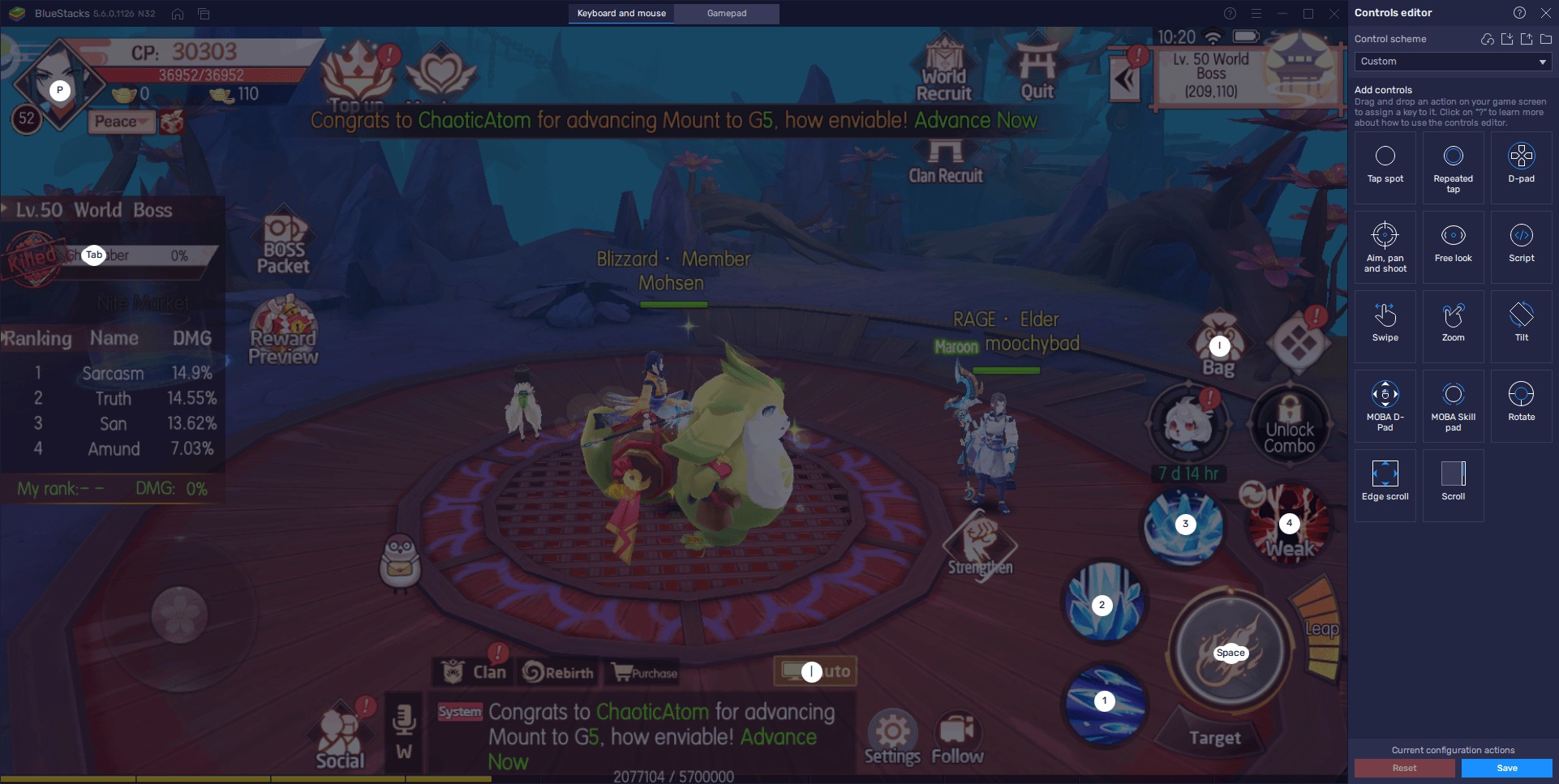
Da Tamashi noch recht neu ist, haben wir noch kein Standard-Steuerungsschema in das Spiel hochgeladen, was bedeutet, dass du es von Grund auf neu erstellen musst. Bis wir unsere eigene Steuerung hochgeladen haben, kannst du den Screenshot oben verwenden, um eine Vorstellung davon zu bekommen, wie du ein vernünftiges Schema für dieses Spiel erstellen kannst, das die meisten Grundfunktionen abdeckt.
Alle verschiedenen Klassen gleichzeitig spielen
Was die Abwechslung angeht, ist Tamashi im Vergleich zu anderen Spielen des Genres etwas eingeschränkt und bietet nur drei verschiedene Klassen zur Auswahl. Trotzdem ist die Wahl der Startklasse so schwierig wie immer, denn sie kann deinen Spielspaß stark beeinflussen. Wenn du auf BlueStacks spielst, musst du dich zum Glück nicht entscheiden – du kannst einfach alle drei Klassen gleichzeitig spielen.
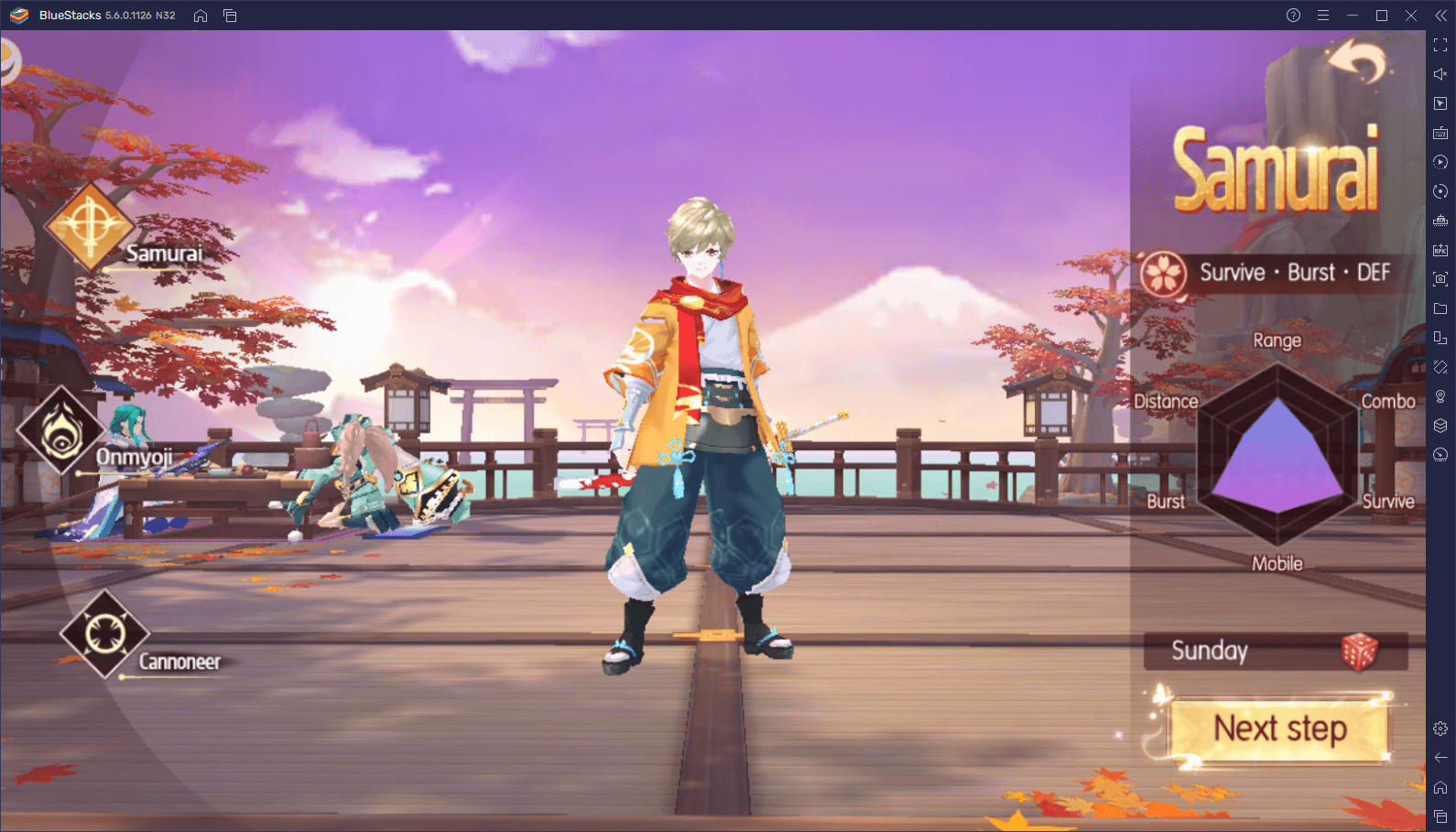
Mit dem Instanz-Manager von BlueStacks kannst du Tamashi auf mehreren Benutzerkonten gleichzeitig spielen, so dass du in jedem Konto eine andere Klasse verwenden kannst und alles erlebst, was dieses Spiel zu bieten hat. Und da dieses MMORPG über erstklassige Automatisierungsfunktionen verfügt, musst du dich nicht einmal die Mühe machen, auf jedem Benutzerkonto einzeln zu spielen, es sei denn, du möchtest das.
Um den Instanz-Manager zu benutzen, musst du einfach Strg + Umschalt + 8 drücken. In diesem neuen Fenster kannst du deine aktuellen Instanzen ansehen, ändern oder löschen und neue Instanzen erstellen, indem du auf die Schaltfläche “+ Instanz” klickst und den Anweisungen auf dem Bildschirm folgst. Sobald du alle drei Instanzen eingerichtet hast, kannst du den Schritten in unserem Leitfaden zur PC-Einrichtung von Tamashi: Rise of Yokai folgen, um das Spiel auf jeder Instanz zu installieren und auf jeder ein neues Spiel mit unterschiedlichen Klassen zu starten. Danach musst du nur noch die Botting-Funktion auf all deinen Instanzen aktivieren und zusehen, wie deine Charaktere automatisch durch die Geschichte rasen.
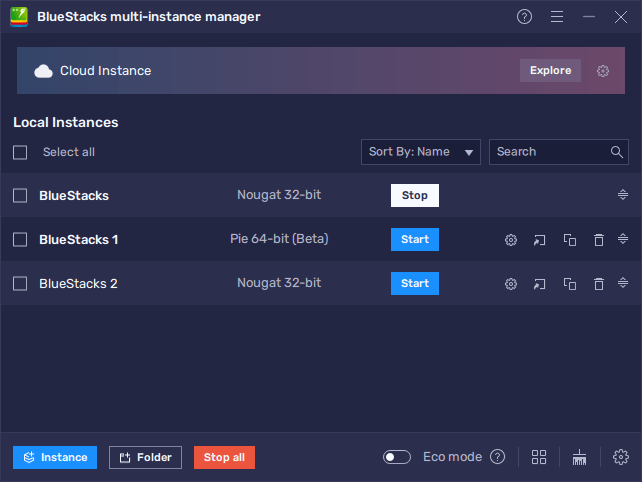
BlueStacks ist der beste Weg, um deine Zeit mit Tamashi: Rise of Yokai zu genießen – mit der besten Grafik und Leistung sowie vielen nützlichen Tools, die dein Gameplay verbessern.
















